چگونه از قابلیت های Find My آیفون استفاده کنیم؟
در دنیای پرسرعت و دیجیتالی امروز حفظ امنیت و اطمینان از موقعیت دستگاههای هوشمند بیش از هر زمان دیگری اهمیت دارد. یکی از ابزارهای کاربردی در این زمینه قابلیت Find My iPhone است که توسط اپل ارائه شده و به کاربران کمک میکند در صورت مفقود شدن یا سرقت دستگاه بتوانند آن را ردیابی کنند. یادگیری نحوه فعالسازی این قابلیت میتواند بسیار حیاتی باشد؛ چرا که پس از گم شدن دستگاه امکان فعالسازی آن دیگر وجود ندارد. بنابراین توصیه میشود تنظیمات مربوط به این ویژگی را در اسرع وقت و قبل از بروز هرگونه اتفاق غیرمنتظره انجام دهید. در ادامه به بررسی گامبهگام روش فعالسازی و استفاده از Find My iPhone میپردازیم تا کاربران بتوانند با خیالی آسودهتر از دستگاههای اپلی خود محافظت کنند.
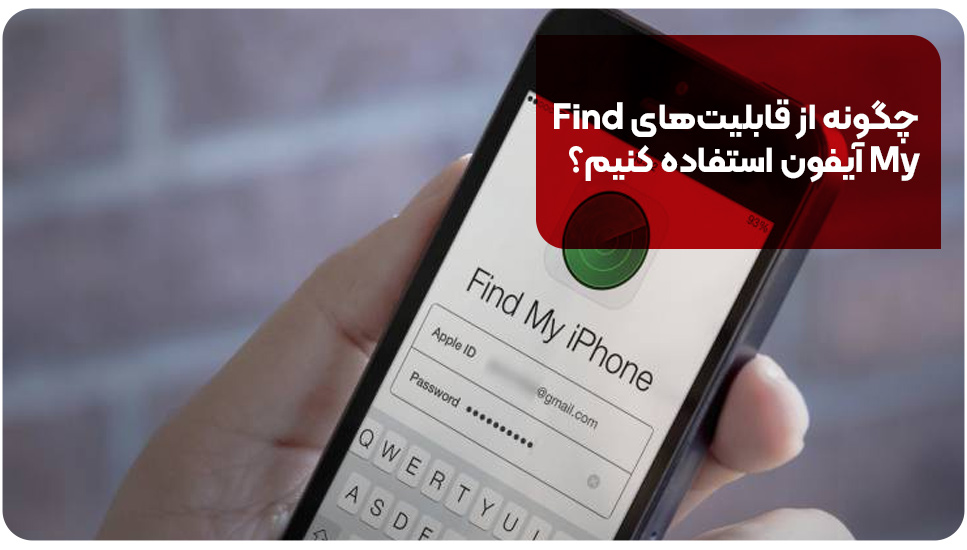
ویژگی Find My iPhone چیست و چرا اهمیت دارد؟
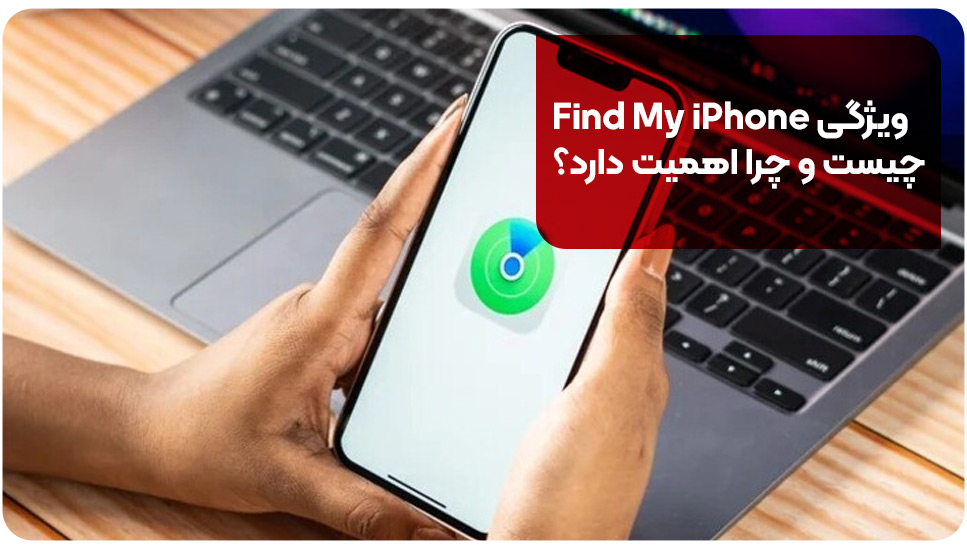
قابلیت Find My iPhone که امروزه در قالب اپلیکیشن Find My در سیستمعامل iOS ارائه میشود یکی از مهمترین ابزارهای امنیتی اپل برای محافظت از دستگاههای کاربران در برابر مفقود شدن سرقت یا سوءاستفاده است. این قابلیت بهگونهای طراحی شده تا در صورت گمشدن دستگاه امکان ردیابی آن فراهم باشد و از دسترسیهای غیرمجاز جلوگیری شود. با فعالسازی این ویژگی اطلاعات حساب کاربری شما بهصورت ایمن در سرورهای اپل ذخیره میشود و به دستگاه شما متصل میماند. در ادامه مهمترین قابلیتهای امنیتی Find My iPhone را بررسی میکنیم:
1. غیرفعالسازی Find My تنها با اپل آیدی:
زمانی که این قابلیت فعال است تنها با وارد کردن اپل آیدی و رمز عبور مربوط به حساب iCloud میتوان آن را خاموش کرد. این موضوع از سوءاستفاده افراد سودجو جلوگیری میکند.
2. عدم امکان حذف حساب iCloud بدون احراز هویت:
برای حذف حساب آیکلود از دستگاه باید مشخصات ورود به آن حساب وارد شود. این مرحله امنیتی از حذف غیرمجاز اطلاعات جلوگیری کرده و مالکیت کاربر اصلی را تأیید میکند.
3. حذف کامل محتوا تنها با رمز عبور:
در صورتی که فردی قصد داشته باشد تمام اطلاعات و تنظیمات دستگاه را پاک کند تنها در صورتی موفق خواهد شد که رمز عبور اپل آیدی را در اختیار داشته باشد. این ویژگی از ریست فکتوری یا پاکسازی کامل دستگاه توسط افراد غیرمجاز جلوگیری میکند.
4. محدودیت در بازیابی دستگاه از طریق آیتونز:
حتی اگر کسی بخواهد دستگاه را از طریق نرمافزار آیتونز بازیابی کند باز هم به رمز عبور اپل آیدی نیاز خواهد داشت. این امر یک لایه امنیتی مضاعف برای محافظت از اطلاعات و جلوگیری از فروش غیرقانونی دستگاه ایجاد میکند.
این قابلیتها در مجموع باعث شدهاند Find My iPhone به یکی از ستونهای اصلی امنیت در محصولات اپل تبدیل شود؛ ابزاری ساده اما قدرتمند برای حفظ آرامش خاطر کاربران.
به نقل از سایت تکنولایف:
“اگر به غیر از ایفون از مک بوک یا ایپد استفاده میکنید سادهترین راه برای پیدا کردن ایفون گم شده یا دزدیده شده شما همین برنامه Find my است. به این برنامه که وارد شوید و به روی بخش Devices کلیک کنید لیست دستگاههای متصل به اپل آیدی شما نمایش داده میشود. حال اگر مثلا به روی ایفون خود کلیک کنید لوکیشن آن به روی نقشه به شما نشان داده میشود و از این طریق میتوانید ایفون خود را پیدا کنید.”
چگونه قابلیت Find My iPhone را در آیفون خود فعال کنیم؟
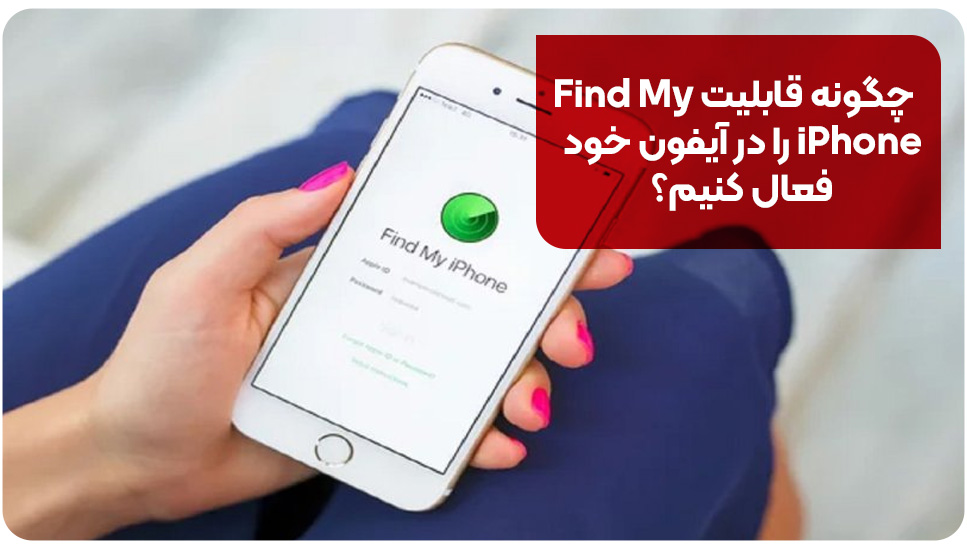
فعالسازی قابلیت Find My iPhone در تنظیمات گوشی اولین و مهمترین گام برای محافظت از آیفون یا آیپد در برابر مفقود شدن یا سرقت است. این ویژگی به شما امکان میدهد تا در صورت گم شدن دستگاه بتوانید بهسرعت موقعیت مکانی آن را ردیابی کنید و اقدامات لازم را انجام دهید. خبر خوب این است که اپلیکیشن Find My بهصورت پیشفرض روی دستگاههای اپل نصب شده است؛ تنها کافی است آن را فعال کنید.
در ادامه مراحل فعالسازی Find My iPhone را مشاهده میکنید:
مرحله اول: ورود به تنظیمات (Settings)
ابتدا وارد تنظیمات دستگاه شوید. این آیکون بهصورت چرخدنده روی صفحه اصلی قابل مشاهده است.
مرحله دوم: انتخاب نام کاربری (Your Name)
در بالای صفحه تنظیمات نام اپل آیدی شما درج شده است. روی آن ضربه بزنید تا به تنظیمات حساب کاربری وارد شوید.
مرحله سوم: ورود به بخش Find My
در منوی باز شده گزینهی Find My را انتخاب کنید تا به تنظیمات مربوط به ردیابی دستگاه دسترسی پیدا کنید.
مرحله چهارم: فعالسازی Find My iPhone
گزینهی Find My iPhone را روشن کنید. به همین سادگی این ویژگی فعال میشود و دستگاه شما در صورت مفقودی قابل ردیابی خواهد بود.
راهاندازی گزینه ارسال موقعیت آخرین مکان (Send Last Location):
برای افزایش کارایی این قابلیت میتوانید گزینه Send Last Location را نیز فعال کنید. با این کار در صورتی که باتری دستگاه شما رو به اتمام باشد آخرین موقعیت مکانی آن بهصورت خودکار برای سرورهای اپل ارسال میشود. توصیه میشود این مراحل را در اسرع وقت انجام دهید؛ چرا که در صورت گم شدن گوشی دیگر امکان فعالسازی این قابلیت وجود نخواهد داشت.
به نقل از سایت فروشگاه ادبازار:
“اگر آیفون شما خاموش باشد یا سرویس لوکیشن آن غیر فعال باشد یا اصلا گوشی اتصال خود به اینترنت را از دست داده باشد قابلیت فایند مای آیفون نمیتواند موقعیت مکانی دستگاه را دقیق به تصویر بکشد. اما با فعال بودن گزینه Send Last Location آخرین موقعیت مکانی که گوشی در آنجا بوده روی نقشه نشان داده میشود!”
چگونه با استفاده از Find My iPhone موقعیت مکانی آیفون را ردیابی کنیم؟
پس از فعالسازی قابلیت Find My iPhone گام بعدی آشنایی با نحوه استفاده از آن برای یافتن دستگاه گمشده است. چه آیفون یا آیپد خودتان مفقود شده باشد چه بخواهید به یکی از دوستانتان در این زمینه کمک کنید اپلیکیشن Find My ابزارهایی کاربردی و دقیق در اختیار شما قرار میدهد تا موقعیت دستگاه را روی نقشه ببینید و اقدامات امنیتی لازم را انجام دهید. مراحل استفاده از قابلیت Find My برای ردیابی آیفون به شرح زیر است:
|
مراحل |
توضیحات |
|
اجرای اپلیکیشن Find My |
برنامه Find My را از روی آیفون یا آیپد خود باز کنید. اگر به دستگاه اپلی دیگر دسترسی ندارید میتوانید از طریق مرورگر در وبسایت iCloud.com وارد حساب شوید. |
|
نمایش موقعیت روی نقشه |
پس از باز شدن برنامه نقشهای ظاهر میشود که موقعیت فعلی شما و دستگاههای متصل به اپل آیدی را نمایش میدهد. |
|
انتخاب گزینه Devices از منوی پایین |
در پایین صفحه گزینه Devices را انتخاب کنید و انگشت خود را به سمت بالا بکشید تا فهرست کامل دستگاههای متصل نمایان شود. |
|
یافتن دستگاه مورد نظر |
دستگاهی که گم شده را از لیست انتخاب کنید. اگر مکانیابی فعال باشد موقعیت دقیق آن روی نقشه نمایش داده خواهد شد. |
|
Play Sound (پخش صدا) |
با انتخاب این گزینه صدایی بلند از دستگاه پخش میشود تا در مکانهای شلوغ یا فاصله نزدیک راحتتر بتوان آن را پیدا کرد. |
|
Mark as Lost (علامتگذاری بهعنوان گمشده) |
این قابلیت دستگاه را قفل کرده اعلانها و Apple Pay را غیرفعال میکند. همچنین میتوانید پیامی شامل شماره تماس روی صفحه دستگاه نمایش دهید. |
اگر به دنبال راهی مطمئن و آسان برای خرید آیفون قسطی هستید سری به این صفحه بزنید چراکه گزینهای ایدهآل برای شماست.
فعالسازی Find My iPhone از طریق iCloud
یکی دیگر از روشهای مطمئن برای فعالسازی قابلیت Find My iPhone استفاده از حساب کاربری iCloud است که یکی از امنترین پلتفرمهای اپل در حوزه فناوری محسوب میشود. برای این کار کافیست وارد بخش تنظیمات گوشی شوید و از طریق بنر بالای صفحه که شامل اطلاعات شخصی و اپل آیدی شماست به بخش iCloud دسترسی پیدا کنید. در دستگاههای با نسخه iOS 10.3 به بعد اطلاعات حساب پرداختها و رمزهای عبور همگی در یک منوی مجتمع قرار دارند. در این منو گزینه Find My iPhone در انتهای لیست قابل مشاهده است. با فعالسازی این گزینه و روشن شدن سوئیچ آن (تبدیل رنگ به سبز) قابلیت ردیابی دستگاه فعال میشود. همچنین پیشنهاد میشود گزینه Send Last Location را نیز فعال کنید تا در زمان کاهش شارژ باتری آخرین موقعیت مکانی دستگاه بهصورت خودکار ذخیره شود؛ این ویژگی در شرایط اضطراری برای پیدا کردن گوشی بسیار مفید خواهد بود.
جمع بندی چگونه از قابلیتهای Find My آیفون استفاده کنیم؟
قابلیت Find My iPhone یکی از ابزارهای هوشمند و حیاتی در اکوسیستم اپل است که نقش کلیدی در حفظ امنیت و ردیابی دستگاههای گمشده یا بهسرقترفته ایفا میکند. با فعالسازی این ویژگی شما میتوانید در سریعترین زمان ممکن موقعیت مکانی آیفون یا آیپد خود را پیدا کرده و اقدامات لازم برای بازیابی آن را انجام دهید. چه از طریق تنظیمات داخلی دستگاه چه با ورود به حساب iCloud فرآیند فعالسازی و استفاده از این قابلیت بسیار ساده اما اثربخش است. همچنین با امکاناتی مانند ارسال آخرین موقعیت مکانی پخش صدا و قفل اضطراری دستگاه سطح امنیتی قابلتوجهی برای شما فراهم میشود.در پایان اگر بهدنبال خرید انواع محصولات اپل یا دیگر کالاهای دیجیتال هستید مای قسط بهعنوان یک فروشگاه آنلاین معتبر با تعهد به مشتریان خود تجربهای مطمئن و سریع را ارائه میدهد. ارسال فوری به سراسر ایران تنها یکی از مزایای مای قسط است؛ بهطوریکه هر زمان و از هر کجای کشور که سفارش ثبت شود محصول در کوتاهترین زمان ممکن به دست مشتری خواهد رسید. همچنین تیم پشتیبانی مای قسط بهصورت ۲۴ ساعته آماده پاسخگویی و مشاوره رایگان است تا کاربران با اطمینان خاطر تصمیمگیری کنند. بهرهمندی از درگاه پرداخت بانکی امن نیز این اطمینان را به مشتری میدهد که خریدی لذتبخش ایمن و بدون دغدغه را تجربه خواهد کرد.
سوالات متداول چگونه از قابلیتهای Find My آیفون استفاده کنیم؟
آیا میتوان چند دستگاه را همزمان با یک اپل آیدی در Find My مدیریت کرد؟
بله کاربران میتوانند چندین دستگاه اپل از جمله آیفون آیپد اپل واچ مکبوک و ایرتگ را به یک اپل آیدی متصل کرده و همگی را از طریق اپلیکیشن Find My یا وبسایت iCloud مدیریت کنند. در بخش Devices لیست کامل دستگاههای متصل قابل مشاهده است و میتوان بهراحتی هر کدام را بهصورت جداگانه ردیابی یا کنترل کرد.
اگر دستگاه خاموش یا آفلاین باشد آیا هنوز هم میتوان از Find My استفاده کرد؟
بله در صورتی که گزینه “Send Last Location” فعال باشد آخرین موقعیت مکانی قبل از خاموش شدن یا قطع اتصال اینترنت توسط سیستم ذخیره شده و قابل مشاهده خواهد بود. همچنین در نسخههای جدید iOS دستگاهها حتی در حالت آفلاین با استفاده از شبکه دستگاههای اپل اطراف خود موقعیت تقریبی را ارسال میکنند.
در صورت فروش یا انتقال مالکیت آیفون باید چه اقدامی در مورد Find My انجام داد؟
پیش از فروش یا واگذاری آیفون ضروری است که قابلیت Find My را غیرفعال کنید و دستگاه را از اپل آیدی خود خارج سازید. این کار از طریق منوی تنظیمات iCloud انجام میشود. در غیر اینصورت خریدار قادر به استفاده از دستگاه نخواهد بود چون قفل فعالسازی همچنان فعال خواهد بود و نیاز به رمز عبور اپل آیدی شما خواهد داشت.
خیلی خوب توضیح دادید، من اصلاً نمیدونستم میشه دستگاه خاموش رو هم ردیابی کرد!
ممنون بابت این آموزش کامل. واقعاً حیفه که این قابلیت رو خیلیها جدی نمیگیرن.
سوال: اگر گوشیمون دزدیده بشه، از طریق Find My میشه اطلاعات شخصی رو پاک کرد؟
کاش زودتر این مطلبو میخوندم، چون یه بار آیپدمو تو تاکسی جا گذاشتم و نمیدونستم باید چیکار کنم.
بخش "Lost Mode" خیلی خوب توضیح داده شده بود. عالی بود!
لطفاً یه آموزش هم برای فعالسازی Find My روی مکبوک بذارید.
همیشه فکر میکردم Find My فقط برای آیفون استفاده میشه، ولی حالا فهمیدم ایرپاد و اپل واچ رو هم میگیره!
خیلی خوبه که به هشدارهایی مثل "Notify When Left Behind" هم اشاره کردید، واقعاً کاربردیه.
مقالهای بود که واقعاً ارزش بوکمارک کردن داره. دمتون گرم!
اگه میشه یه چکلیست خلاصه آخر مقاله بذارید برای اینکه همه مراحل رو سریع مرور کنیم.
من بعد از خوندن این مقاله برای اولین بار رفتم iCloud و دیدم اصلاً Find My فعاله یا نه!
اینکه میشه لوکیشن لایو فرستاد خیلی جذابه، مخصوصاً برای والدین.
لطفاً در مورد حریم خصوصی در Find My هم بنویسید، اینکه آیا اپل مکان ما رو نگه میداره یا نه؟
مقالهی خیلی کاربردیای بود. امیدوارم یه نسخه ویدیویی هم براش درست کنید.
قابلیت بهاشتراکگذاری لوکیشن بین اعضای خانواده رو خیلی خوب گفتید. من از این به بعد استفاده میکنم.
سوال: اگر آیفون طرف مقابل خاموش باشه، بازم لوکیشن نشون میده؟
من بعد از خوندن مقاله، اپل واچم رو هم به Find My اضافه کردم. مرسی
عالی بود. فقط کاش تفاوت بین Find My و اپهایی مثل Life360 هم توضیح میدادید.
ممنون که با زبان ساده نوشتید. خیلیا با این جور آموزشها راحتترن تا با متنای خیلی فنی.
لطفاً در مورد قابلیت جدید Find My در آیاواسهای جدید هم یه آپدیت بدید تو مقاله.